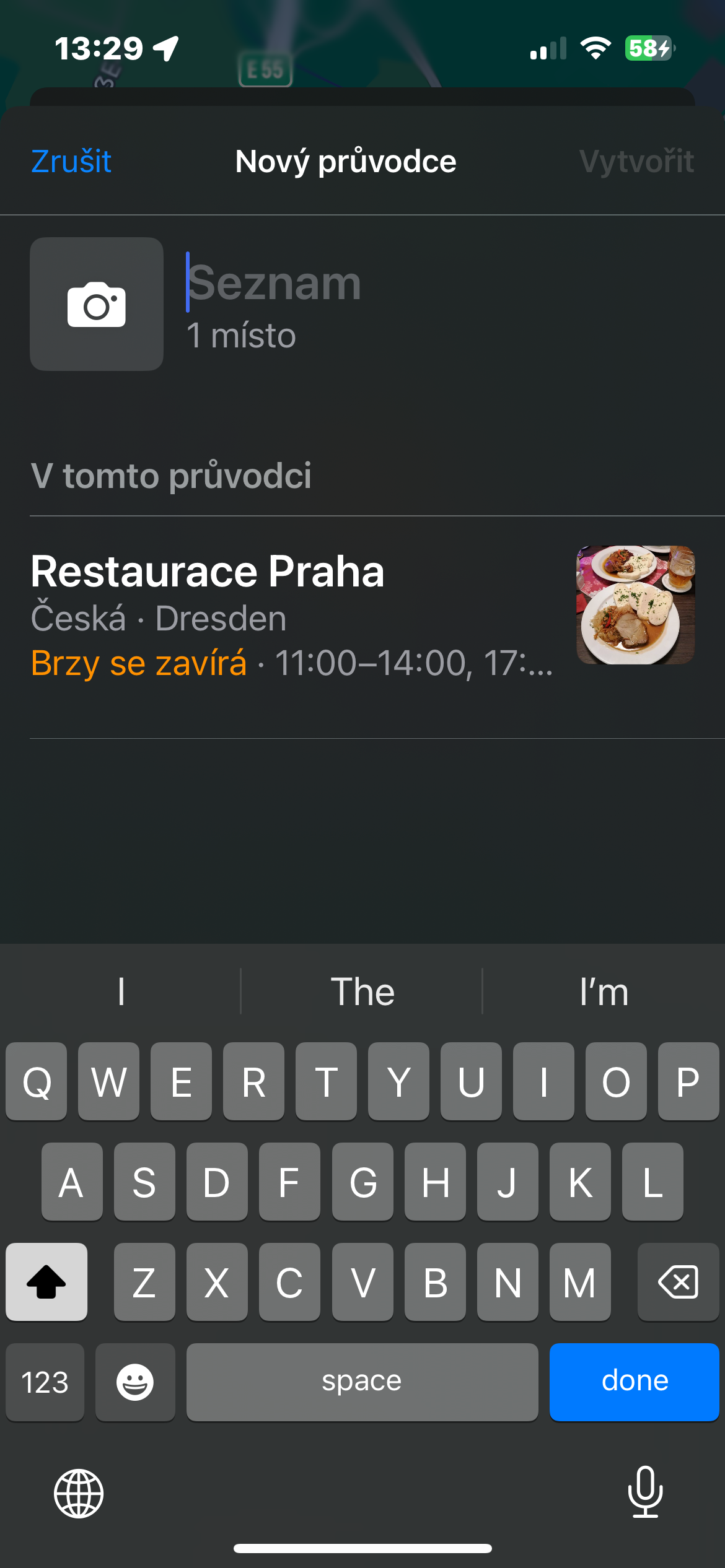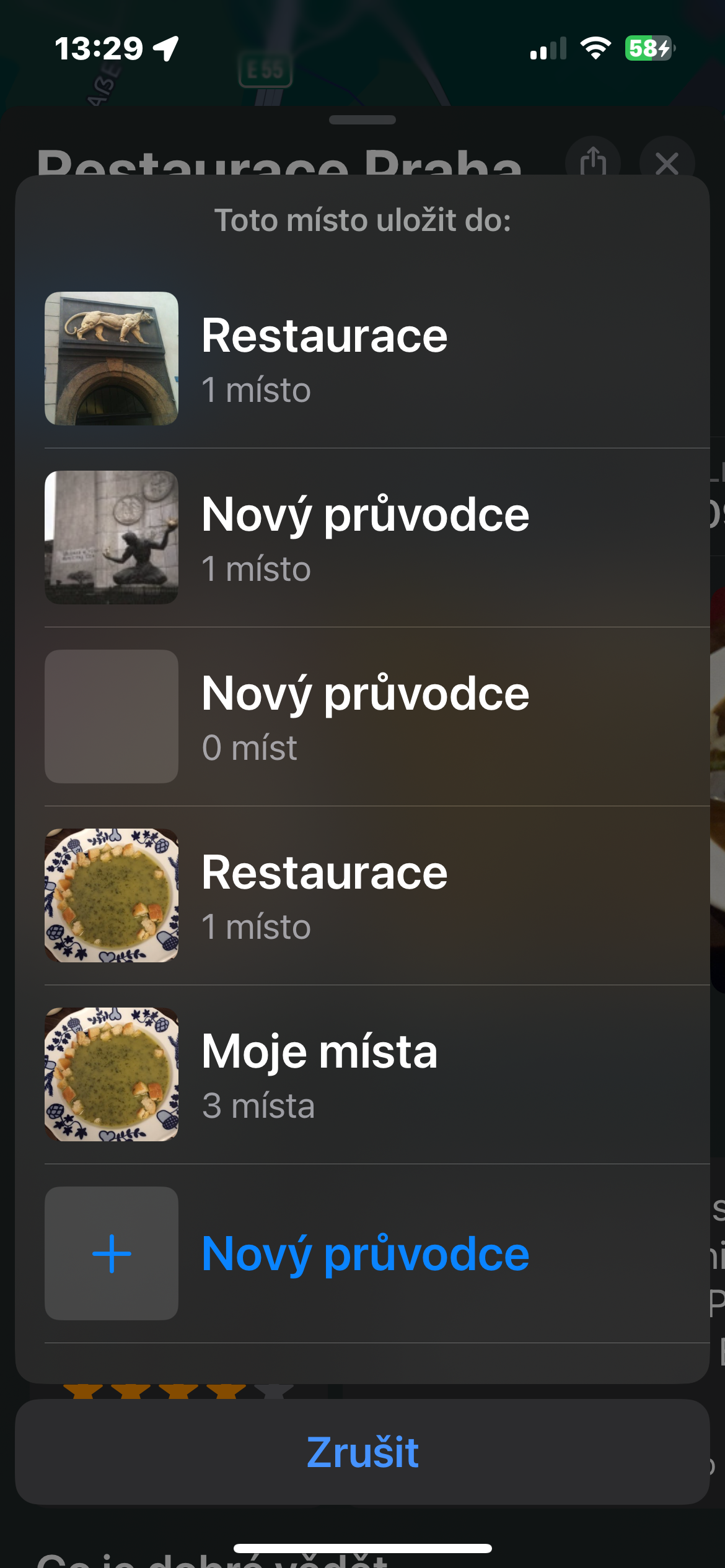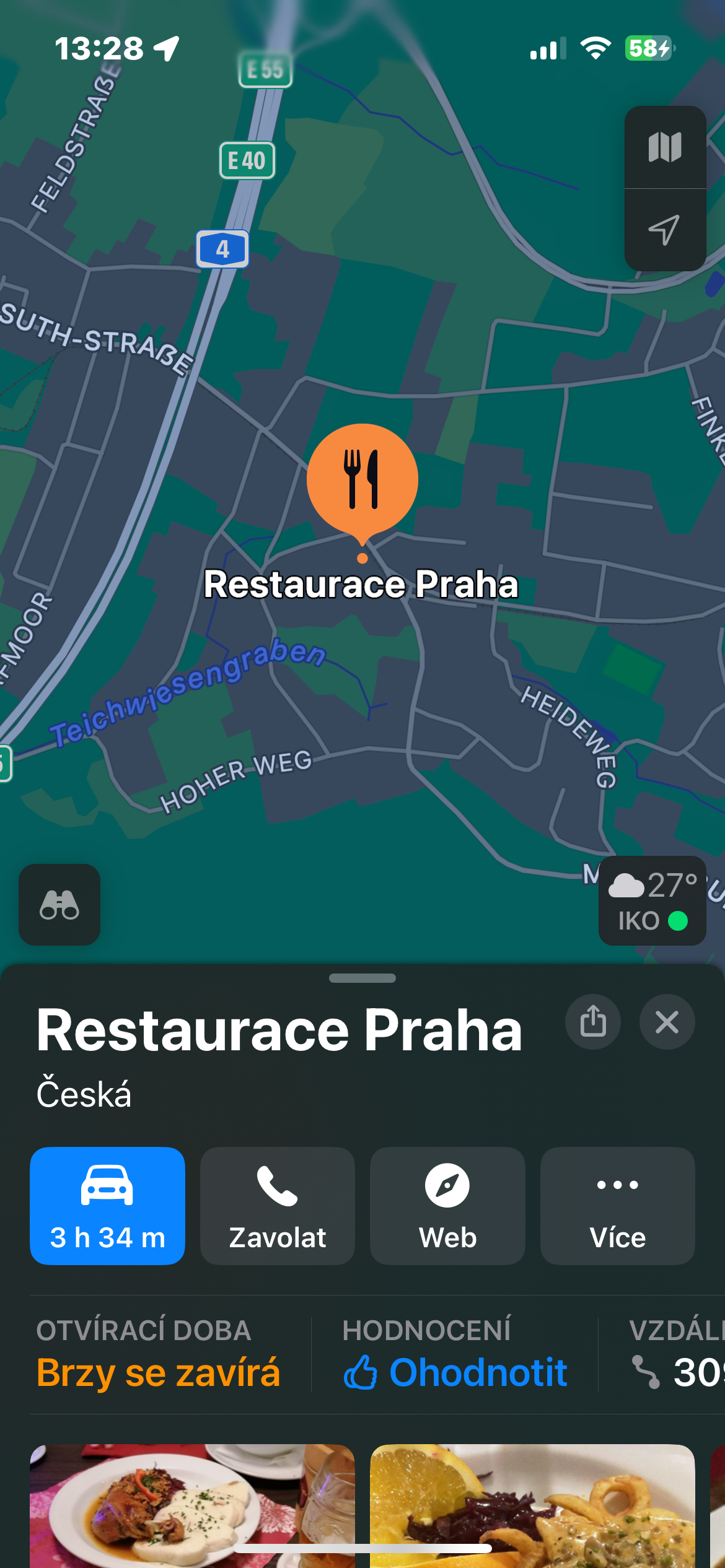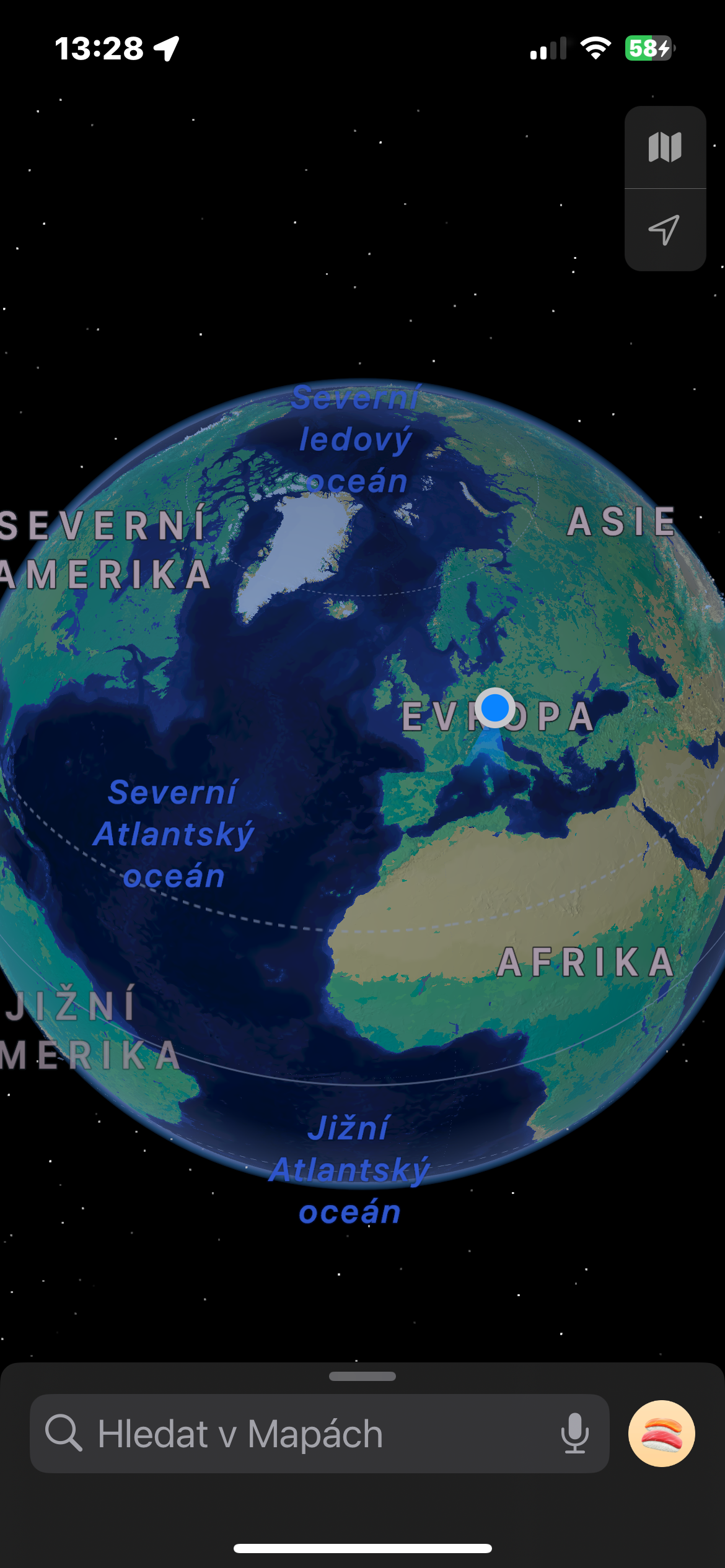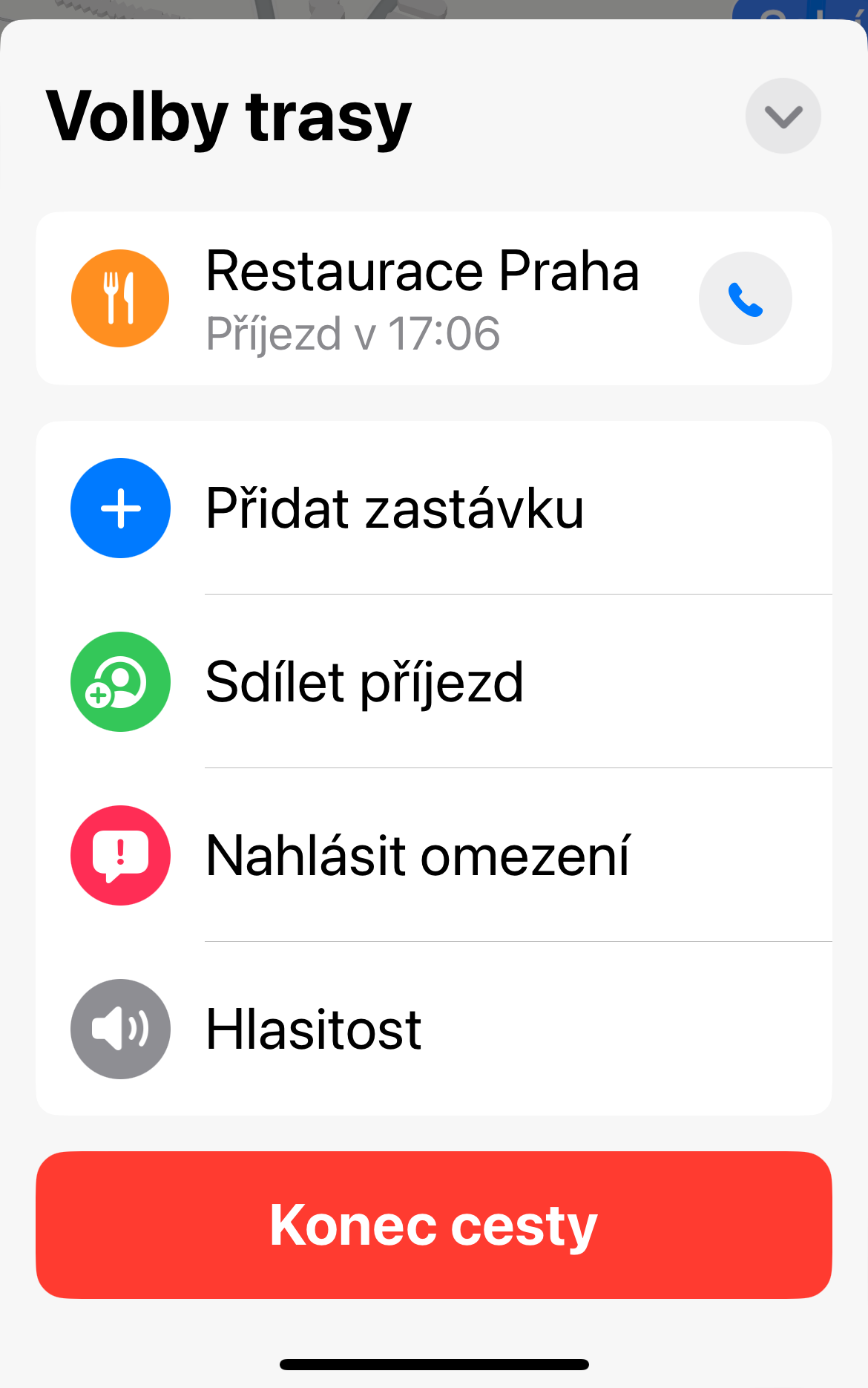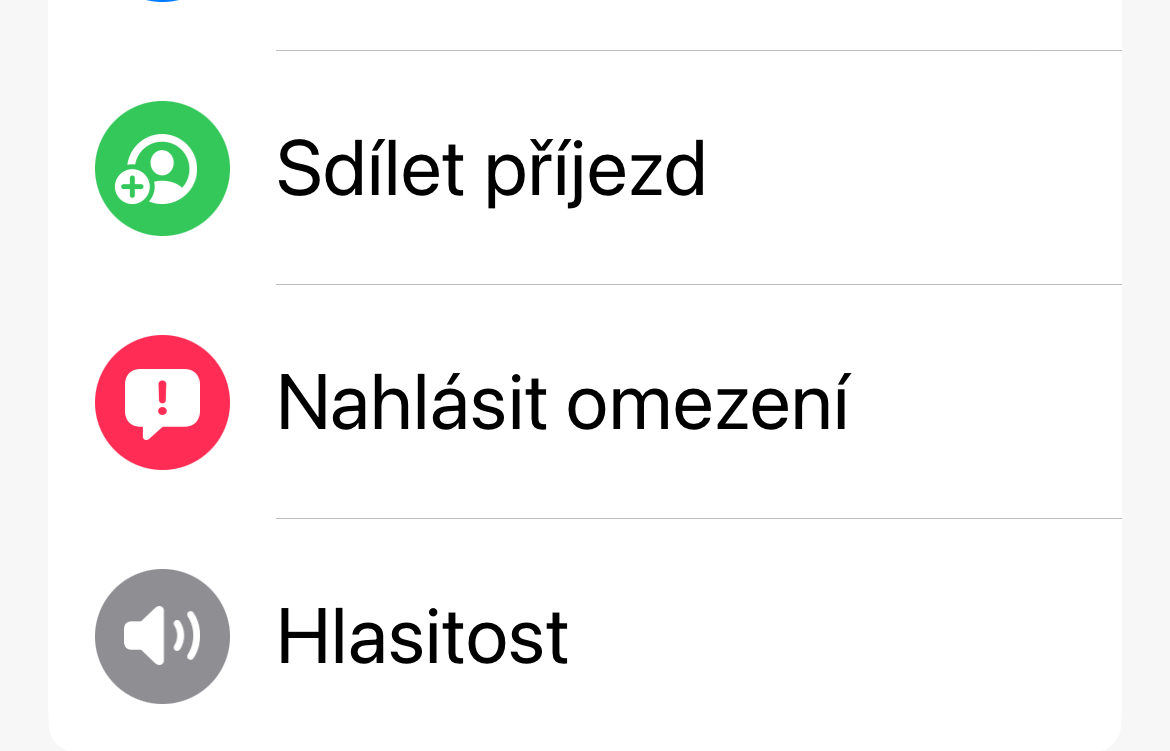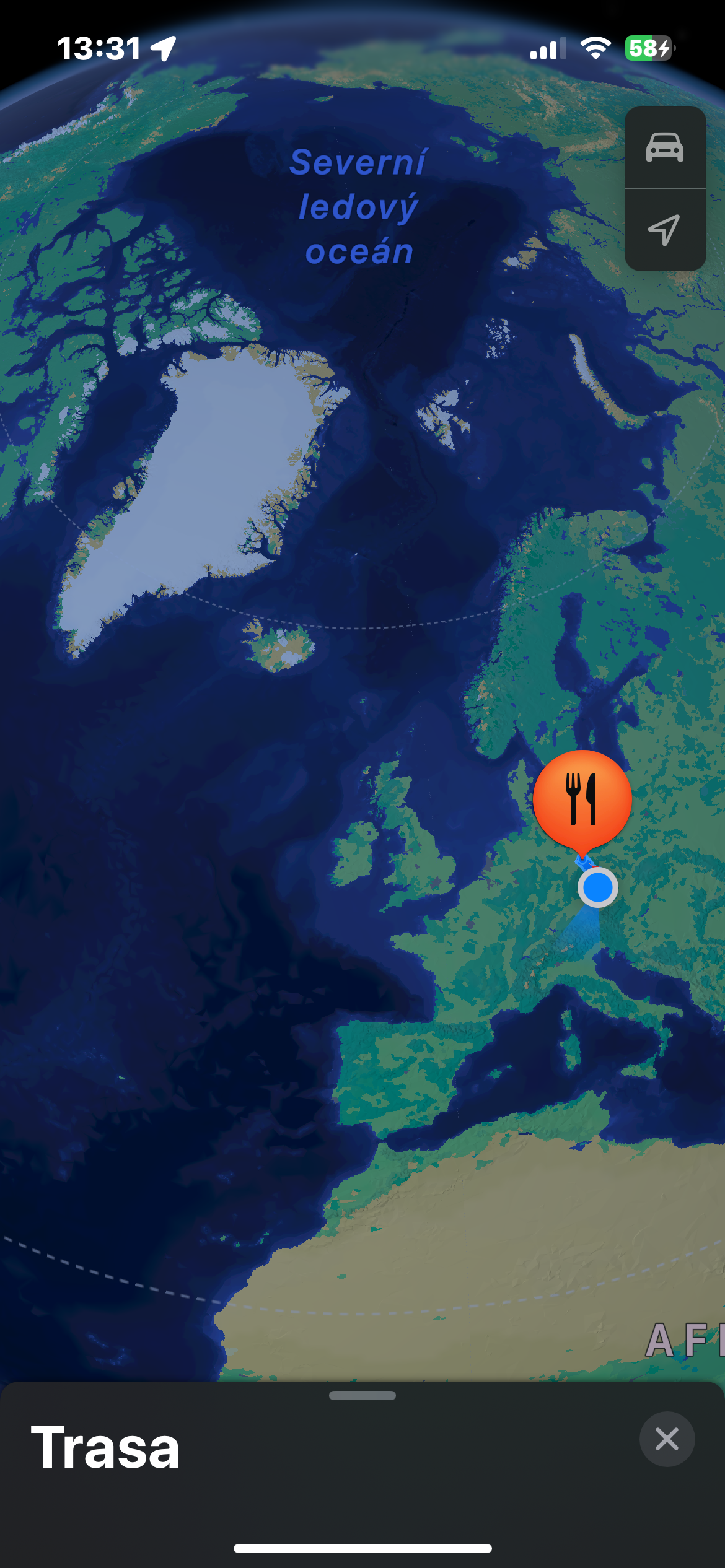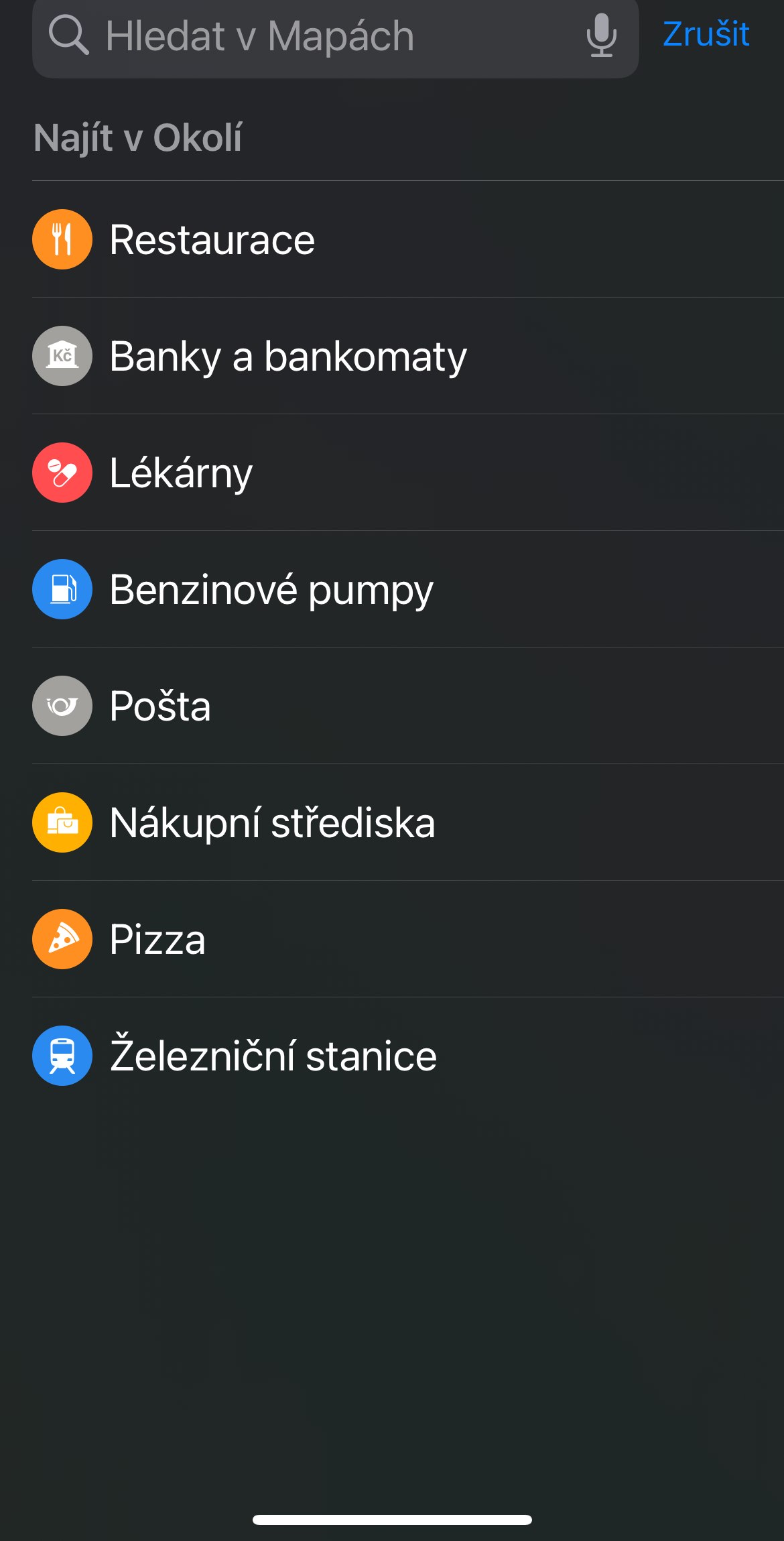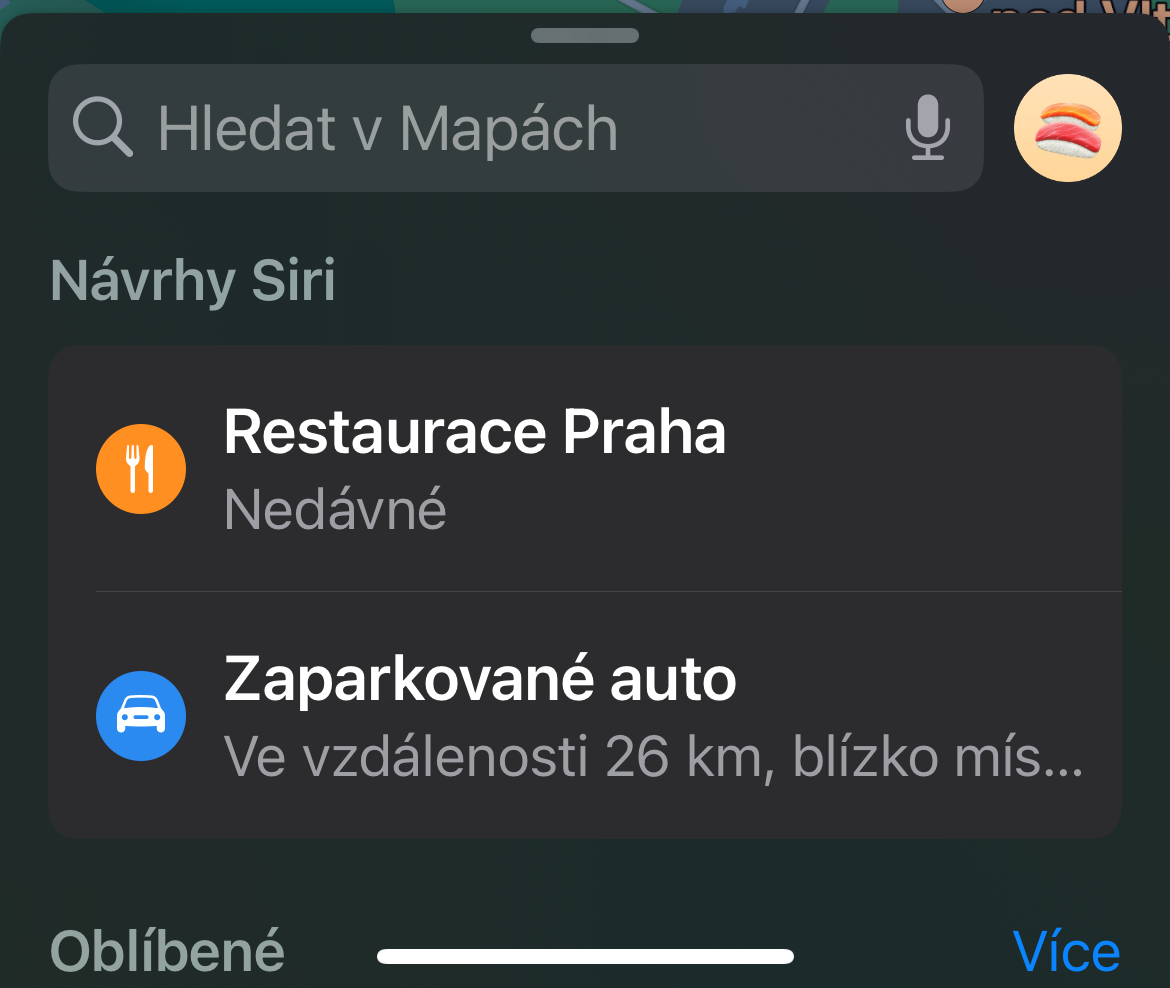Peta offline
Jika Anda memiliki iPhone yang menjalankan iOS 17, Anda akhirnya dapat memanfaatkan kemampuan menyimpan dan menggunakan peta offline. Untuk mengunduh peta offline, luncurkan aplikasi, ketuk ikon profil Anda dan pilih Peta offline -> Unduh peta baru. Pilih area yang diinginkan dan klik Unduh.
Manfaatkan sepenuhnya isyarat
Menavigasi Apple Maps jauh lebih mudah jika Anda mengetahui gerakan mana yang akan membantu Anda bergerak keluar dari lingkungan sekitar Anda. Anda mungkin tahu bahwa menggeser ke satu arah atau lainnya secara fisik akan menggerakkan tampilan peta, namun ada gerakan lain yang perlu diperhatikan. Yang paling menonjol adalah gerakan cubit dan zoom, yang digunakan di beberapa aplikasi berbeda. Ketuk layar dengan dua jari dan gerakkan menjauh untuk menjauhkannya, atau mendekatkan keduanya untuk mendekatkan keduanya. Orientasi peta dapat diubah dengan mengetuk dua jari dan memutar keduanya. Anda juga dapat mengubah tingkat kemiringan dan menggeser ke atas dan ke bawah dengan dua jari secara bersamaan untuk mengubah peta 2D datar ke mode 3D.
Bisa jadi Anda minati

Koleksi dan panduan sendiri
Jika Anda sedang berlibur atau merencanakan perjalanan bersama teman atau keluarga, Apple Maps dapat membantu Anda mengatur semuanya. Dengan fitur Koleksi, Anda dapat mengumpulkan semuanya di satu tempat dan membaginya dengan orang lain. Anda bisa melakukannya seperti ini mencari tempat atau topik yang menarik, seperti Museum, dan pilih salah satu hasilnya. Setelah Anda menemukan sesuatu yang Anda sukai, tarik tab dari bawah layar dan ketuk Tambahkan ke panduan. Pilih New Wizard, masukkan nama saat diminta, lalu ketuk Membuat di pojok kanan atas. Anda kemudian dapat menambahkan lokasi masa depan ke koleksi ini dengan satu ketukan.
Pembagian waktu kedatangan
Jika Anda bertemu seseorang di tempat tujuan, akan sangat membantu jika Anda memberi tahu mereka kapan Anda akan tiba. Seperti banyak aplikasi navigasi lainnya, Apple Maps dapat menghilangkan kekhawatiran Anda dengan memperbarui perkiraan waktu kedatangan Anda secara real-time. Setelah navigasi Anda aktif, tarik tab dari bagian bawah layar dan ketuk Bagikan kedatangan. Kemudian pilih kontak yang diinginkan.
Tempat-tempat menarik di dekatnya
Fitur Temukan Terdekat di Apple Maps sangat bagus untuk menemukan perangkat terdekat — baik Anda berada di tempat baru atau ingin menyimpang dari rute biasanya. Penggunaannya juga mudah: Ketuk bilah pencarian di bagian bawah layar dan cari bagian berlabel sebagai Temukan di dekatnya. Itu tepat di bawah riwayat pencarian Anda, dan mengklik setiap kategori akan mencari hal tersebut di wilayah lokal Anda. Pilihannya termasuk pompa bensin, restoran, tempat parkir, dan banyak lagi.




 Terbang keliling dunia bersama Apple
Terbang keliling dunia bersama Apple